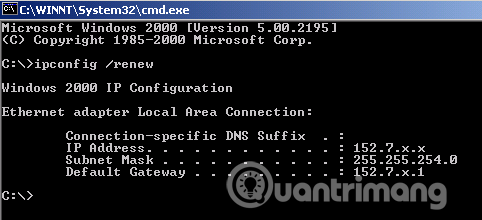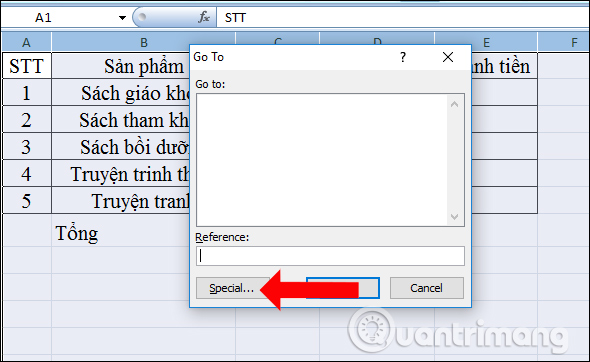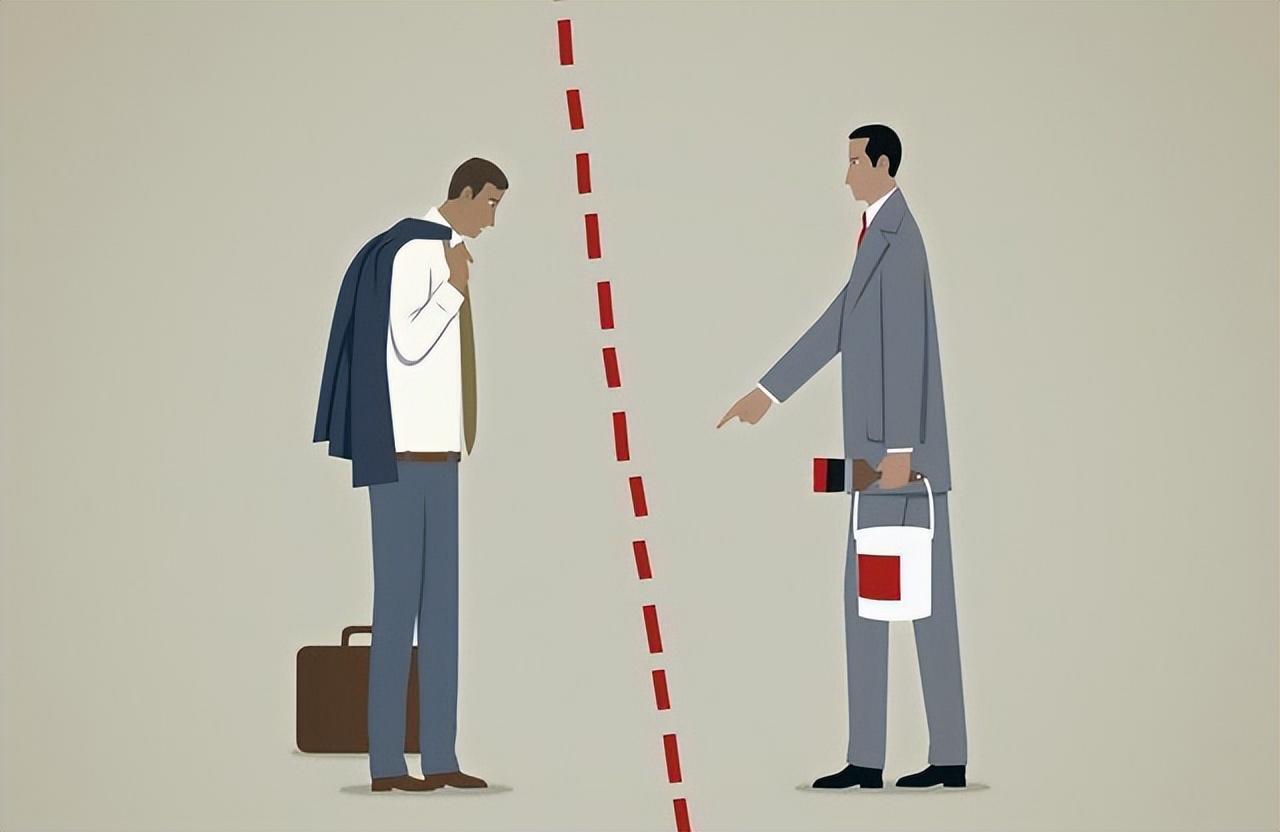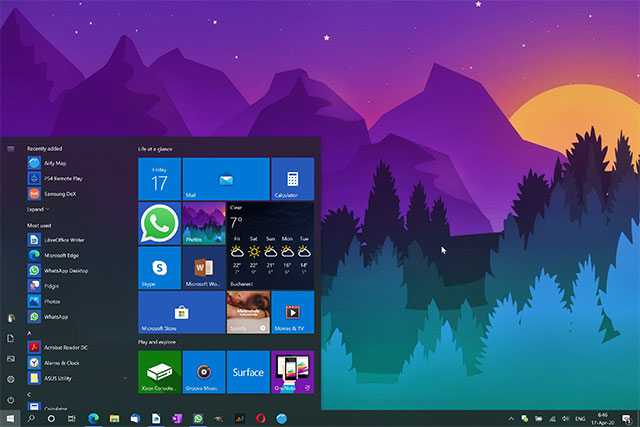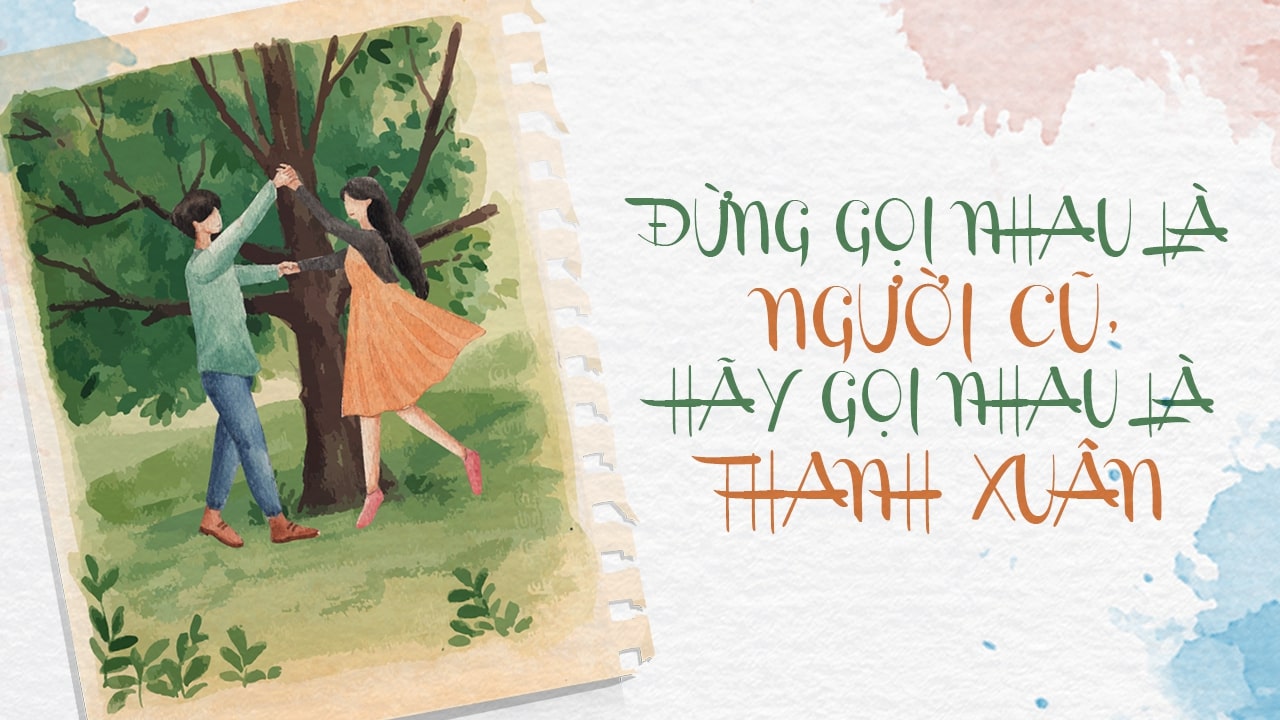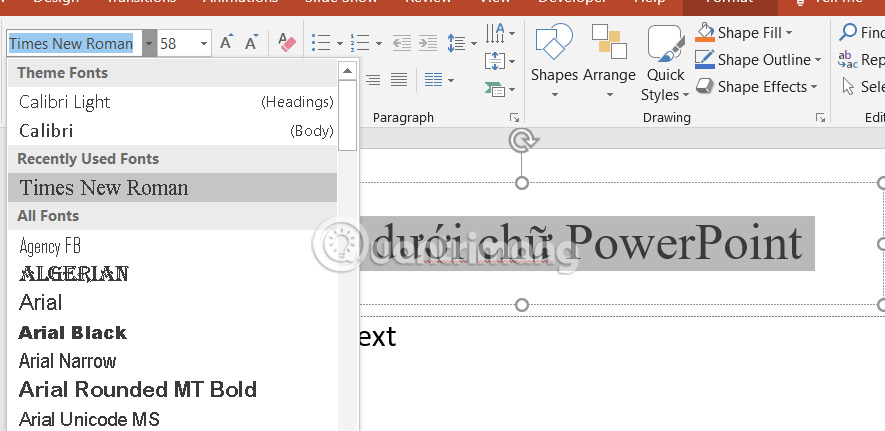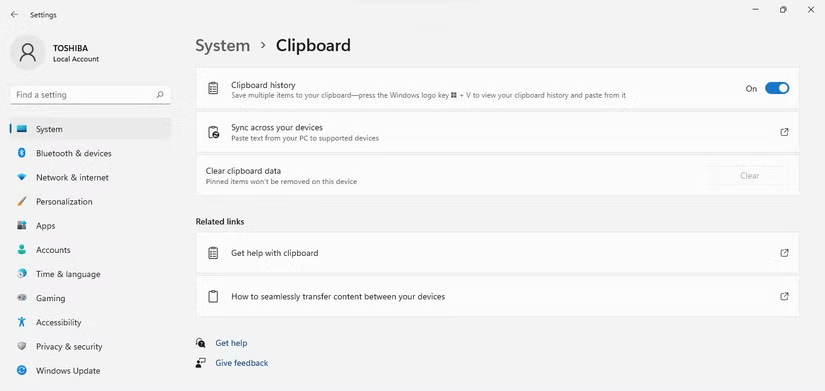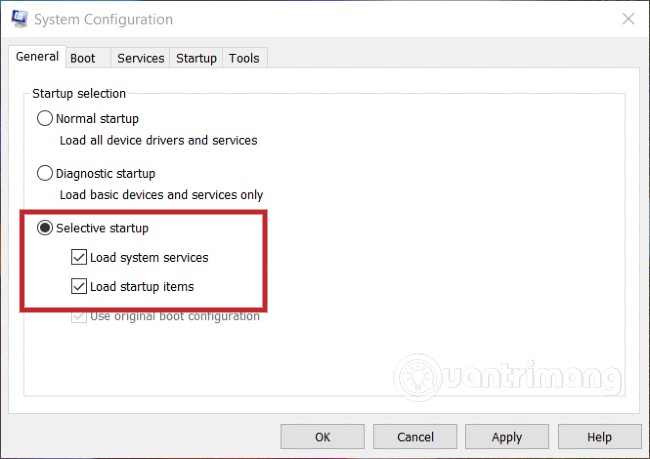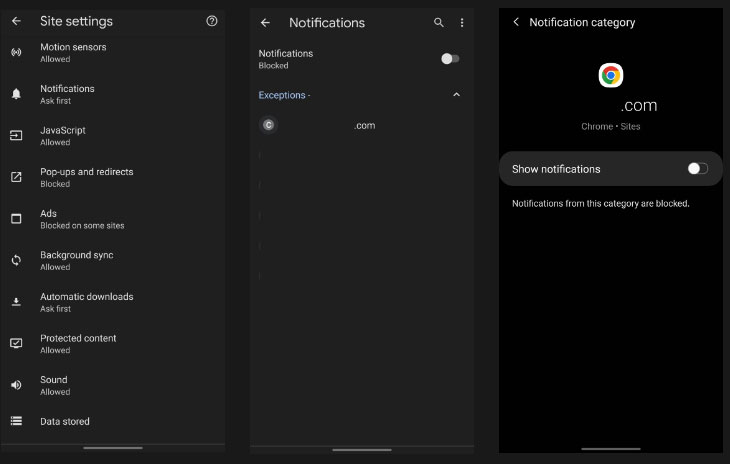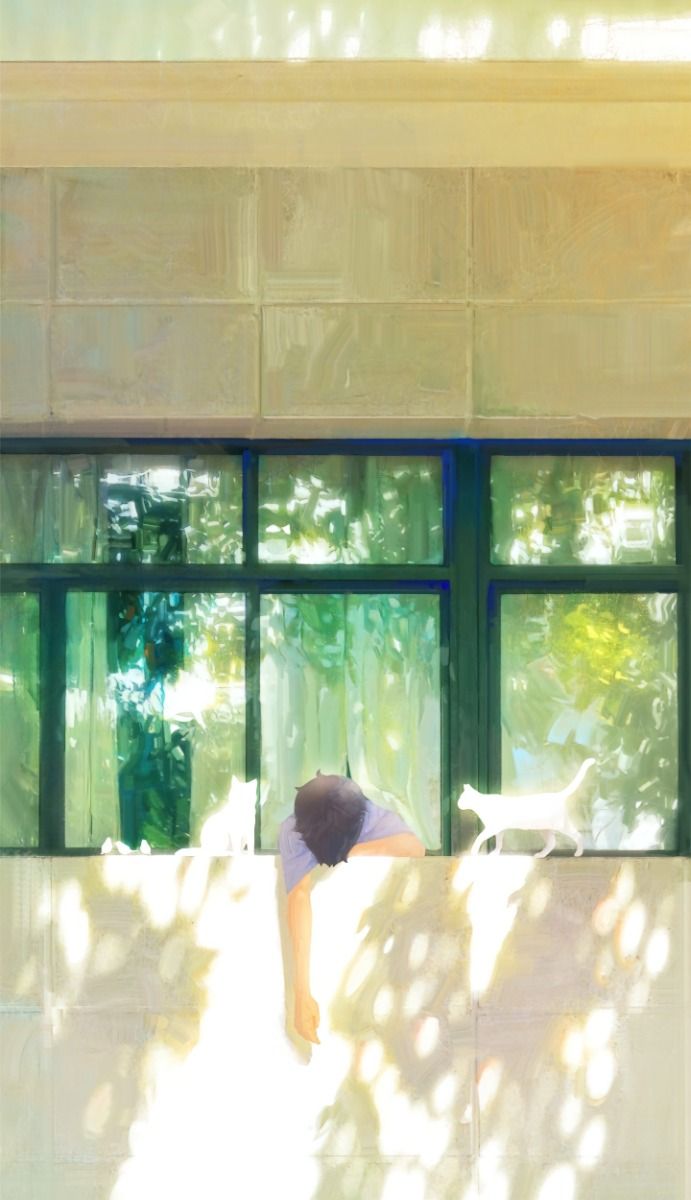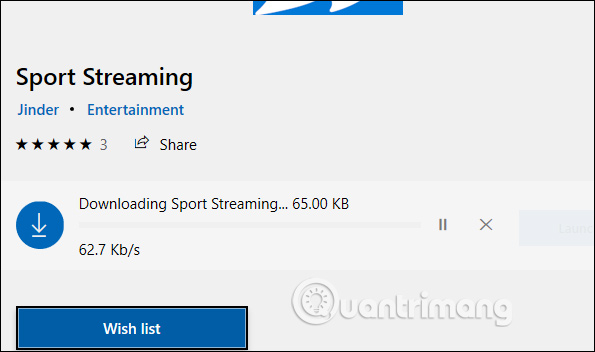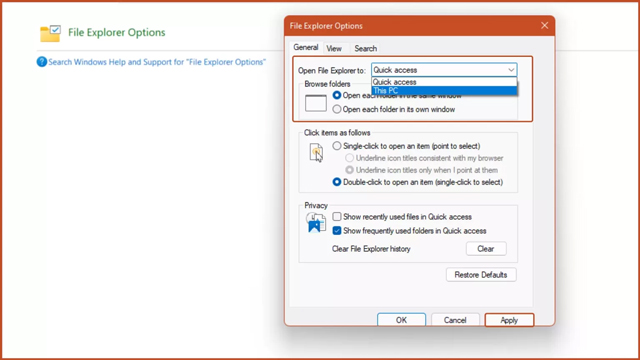Bạn đang gặp các lỗi liên quan đến VRAM (video RAM) trên máy tính Windows? Đang gặp khó khăn khi chạy các chương trình đồ họa như phần mềm chỉnh sửa video và video game mới? Bạn có thể cần thêm VRAM. Vậy VRAM là gì? Nó có nhiệm vụ gì?
VRAM là gì?
Video RAM (hoặc VRAM) là một loại RAM đặc biệt hoạt động với bộ xử lý đồ họa của máy tính hoặc GPU. GPU là một con chip trên card đồ họa (hoặc video card) của máy tính có nhiệm vụ hiển thị hình ảnh trên màn hình. Mặc dù không chính xác về mặt kỹ thuật, nhưng thuật ngữ GPU và card đồ họa thường được sử dụng thay thế cho nhau.

VRAM giữ thông tin mà GPU cần, như kết cấu game và hiệu ứng ánh sáng, cho phép GPU nhanh chóng truy cập thông tin và video đầu ra tới màn hình. Sử dụng VRAM cho công việc này nhanh hơn nhiều so với sử dụng RAM hệ thống bởi vì VRAM nằm ngay cạnh GPU trong card đồ họa và được xây dựng cho mục đích cường độ cao này.
Cách tìm thông tin dung lượng VRAM trên máy tính
Người dùng có thể dễ dàng xem số lượng VRAM trong Windows 10 bằng cách làm theo các bước sau:
Bước 1: Mở Settings bằng cách nhấn phím Windows + I.
Bước 2: Chọn mục System, sau đó nhấp vào Display trên thanh bên trái.
Bước 3: Cuộn xuống và nhấp vào Display adapter properties.
Bước 4: Một bảng điều khiển sẽ xuất hiện, chọn tab Adapter và tìm trong phần Information Adapter.
Bước 5: Bạn sẽ nhìn thấy dung lượng VRAM bên cạnh Dedicated Video Memory.
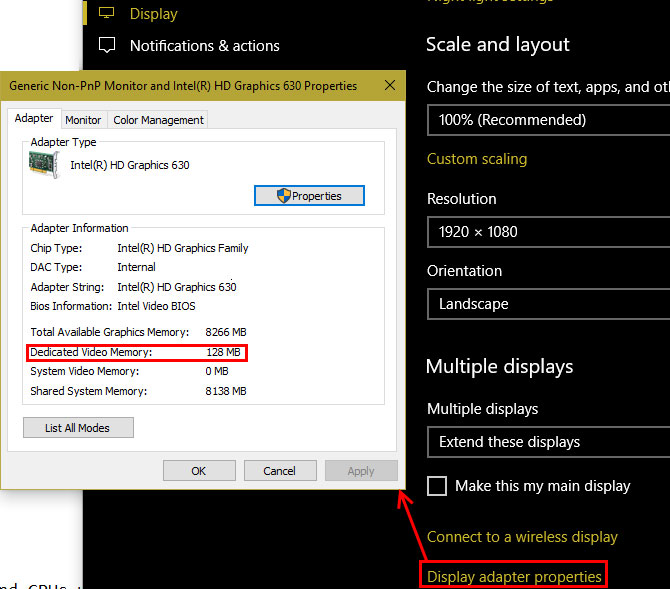
Trong phần Adaptor Type, người dùng sẽ thấy tên NVIDIA hoặc card đồ họa AMD, tùy thuộc vào từng loại thiết bị. Nếu thấy AMD Accelerated Processing Unit hoặc Intel HD Graphics (gần giống như vậy), có nghĩa là hệ thống đang sử dụng đồ họa tích hợp.
So sánh VRAM và đồ họa tích hợp
Hầu hết những người tự lắp máy tính riêng hoặc mua một máy chơi game được xây dựng trước đều có một video card. Một số máy tính xách tay mạnh mẽ hơn thậm chí còn có một card đồ họa. Nhưng với một chiếc máy tính để bàn hoặc máy tính xách tay giá rẻ, các nhà sản xuất thường không sử dụng video card mà thay vào đó họ sử dụng đồ họa tích hợp.
Giải pháp đồ họa tích hợp có nghĩa là GPU có cùng tốc độ với CPU và chia sẻ bộ nhớ RAM hệ thống thông thường thay vì sử dụng VRAM dành riêng cho nó. Đây là một giải pháp giá rẻ và cho phép máy tính xách tay xuất ra các sản phẩm đồ hoạ cơ bản mà không cần video card. Tuy nhiên, đồ hoạ tích hợp lại không thực hiện được các nhiệm vụ chơi game và đồ họa khác.
Độ mạnh của đồ họa tích hợp phụ thuộc vào CPU. Các CPU Intel mới hơn với đồ họa Intel Iris Plus mạnh hơn so với các đối thủ cũ và rẻ nhưng vẫn không là gì so với đồ họa chuyên dụng.
Với chiếc máy tính có tuổi thọ vài năm, người dùng sẽ không gặp phải vấn đề gì khi xem video, chơi các game có cường độ thấp và làm việc với các ứng dụng chỉnh sửa ảnh và video cơ bản với đồ họa tích hợp. Tuy nhiên, chơi các game đồ họa ấn tượng mới nhất sử dụng đồ họa tích hợp về cơ bản là điều không thể.
Nhiệm vụ gì cần VRAM?
Trước khi nói về các con số cụ thể, chúng ta sẽ đề cập đến những khía cạnh của game và các ứng dụng đồ họa khác sử dụng VRAM nhiều nhất.
Một yếu tố lớn trong tiêu thụ VRAM là độ phân giải màn hình. VRAM lưu trữ bộ đệm khung (frame buffer), giữ một hình ảnh trước và trong thời gian GPU hiển thị trên màn hình. Các màn hình hiển thị tốt hơn (như chơi game trên màn hình 4K) sẽ chiếm nhiều VRAM vì các hình ảnh có độ phân giải cao sẽ có nhiều điểm ảnh hơn.
Ngoài màn hình hiển thị, kết cấu trong một game có thể ảnh hưởng mạnh đến VRAM. Hầu hết các game máy tính hiện đại cho phép tinh chỉnh các cài đặt để nâng cáo hiệu suất hoặc chất lượng hình ảnh. Bạn có thể chơi một game từ vài năm trước với các cài đặt Low hoặc Medium trên một card rẻ hơn (hoặc ngay cả đồ họa tích hợp). Tuy nhiên, với chất lượng High hoặc Ultra, hoặc các mod tùy chỉnh tạo ra các kết cấu trong game thậm chí còn tốt hơn so với thông thường, người chơi sẽ cần rất nhiều RAM. Các tính năng như chống răng cưa (làm mịn các cạnh mép) cũng sử dụng nhiều VRAM do các điểm ảnh.
Các game cụ thể cũng yêu cầu số lượng VRAM khác nhau. game như Overwatch không đòi hỏi quá nhiều đồ họa, nhưng một game với nhiều hiệu ứng ánh sáng tiên tiến và kết cấu chi tiết như Rise of the Tomb Raider cần nhiều tài nguyên hơn. Ngược lại, một card giá rẻ với chỉ 2GB VRAM (hoặc đồ họa tích hợp) là đủ để chơi các game máy tính cũ, nhưng những game trở lại đây cần gần 2GB VRAM.
Ngay cả khi không quan tâm đến việc chơi game, một số phần mềm phổ biến cũng đòi hỏi một lượng lớn VRAM. Các phần mềm thiết kế 3D như AutoCAD, Photoshop, và chỉnh sửa video chất lượng cao tất cả sẽ bị ảnh hưởng nếu không có đủ VRAM.
Dung lượng VRAM
Dưới đây là danh sách dung lượng VRAM:
- VRAM có dung lượng từ 1GB - 2GB: Các card này thường dưới 100 đô la, chúng cung cấp hiệu suất tốt hơn đồ họa tích hợp nhưng không thể xử lý hầu hết các game hiện đại với các cài đặt trên trung bình. Chỉ mua một card dung lượng VRAM như thế này nếu muốn chơi các game cũ không làm việc với đồ họa tích hợp, không chỉnh sửa video hoặc thực hiện các công việc thiết kế 3D.
- VRAM có dung lượng từ 3GB - 6GB: Những card tầm trung này phù hợp cho việc chỉnh sửa game hoặc chỉnh sửa video nhưng không thể sử dụng cho gói kết cấu siêu đặc biệt này cho Fallout 4, nhưng có thể mong đợi chơi các game hiện đại ở độ phân giải 1080p với vài vấn đề.
- VRAM 8GB hoặc cao hơn: những card cao cấp với nhiều RAM như thế này là dành cho những người chơi game chuyên nghiệp. Nếu muốn chơi các game mới nhất ở độ phân giải 4K, bạn cần một card có nhiều VRAM.
Các nhà sản xuất card đồ họa bổ sung lượng VRAM thích hợp vào một card tùy thuộc vào mức độ mạnh mẽ của GPU. Do đó, một card đồ họa giá rẻ 75 đô la sẽ có dung lượng VRAM thấp, trong khi một card đồ họa giá 500 đô la sẽ có dung lượng nhiều hơn. Nếu một GPU không đủ mạnh để kết xuất đồ họa (render) video thì việc sử dụng một VRAM 8GB sẽ lãng phí.
Cũng giống như RAM, nhiều VRAM không phải lúc nào cũng có nghĩa là hiệu suất tốt hơn. Nếu card của bạn có VRAM 4GB và đang chơi một game mà chỉ sử dụng 2GB, nâng cấp lên một card 8GB sẽ không thay đổi được gì. Ngược lại, không có đủ VRAM là một vấn đề nghiêm trọng. Nếu VRAM đầy, hệ thống phải dựa vào RAM tiêu chuẩn và hiệu suất sẽ bị ảnh hưởng, tỷ lệ khung hình thấp và một số ảnh hưởng khác.
VRAM chỉ là một yếu tố ảnh hường đến hiệu suất. Nếu không có một CPU đủ mạnh, không thể kết xuất video HD, thiếu RAM hệ thống sẽ không chạy được nhiều chương trình cùng một lúc, và sử dụng một ổ cứng cơ học sẽ hạn chế hiệu năng của hệ thống. Và một số card đồ họa rẻ hơn có thể sử dụng DDR3 VRAM chậm. Cách tốt nhất để tìm ra card đồ họa và dung lượng VRAM phù hợp là tìm chuyên gia am hiểu về vấn đề này.
Đánh lừa để PC nghĩ rằng bạn có nhiều VRAM!
Trong một số trường hợp, game hoặc chương trình sẽ không chạy nếu PC của bạn không có nhiều VRAM. Nguyên nhân là do các nhà phát triển không muốn game của họ chạy với hiệu suất khủng khiếp, sau đó phải giải quyết những lời phàn nàn từ game thủ có PC yếu. Tuy nhiên, bằng cách sử dụng một thủ thuật registry nhỏ, bạn có thể đánh lừa game rằng bạn có nhiều VRAM hơn thực tế, điều này có thể giúp một số game chạy được.
Nhập regedit vào hộp tìm kiếm của Windows và nhấn Enter. Điều hướng đến HKEY_LOCAL_MACHINE\Software\Intel. Nhấp chuột phải vào thư mục Intel ở bên trái và nhấp vào New -> Key để tạo key mới có tên GMM, sau đó chọn thư mục mới tạo.
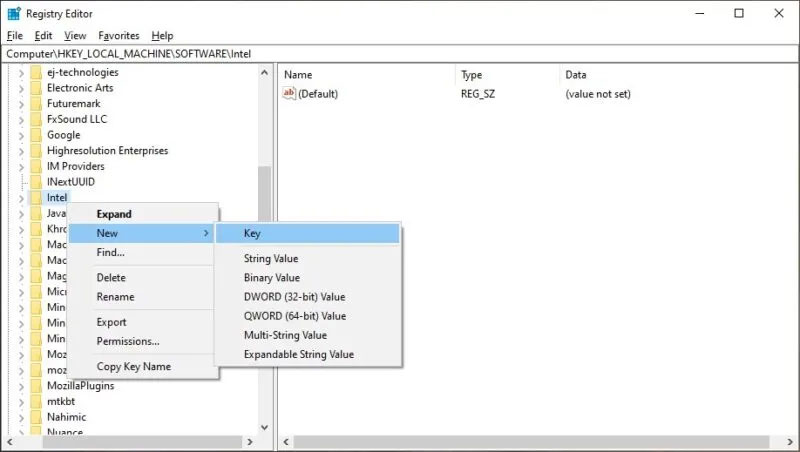
Trong bảng điều khiển bên phải, nhấp chuột phải vào bất kỳ vị trí nào trong vùng trống và chọn New -> DWORD (32-bit) Value. Đặt tên là “DedicatedSegmentSize” và đặt Value data là 512.
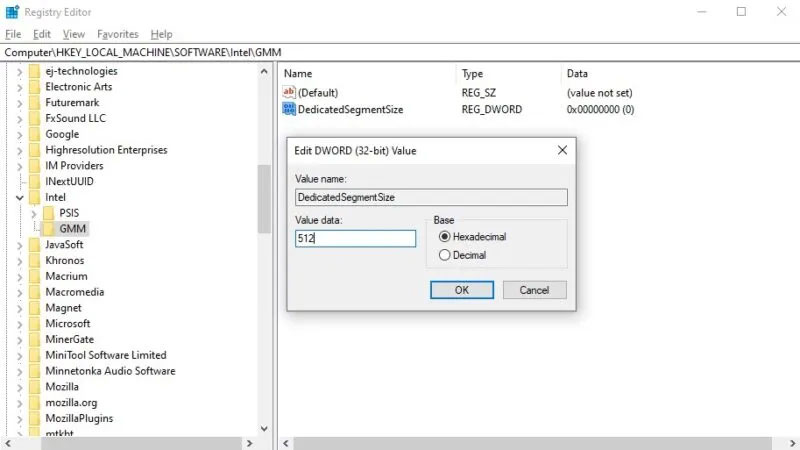
Khởi động lại máy tính để xem sự cố đã được giải quyết chưa và liệu bạn có thể chơi game hoặc chạy chương trình mong muốn hay không.
VRAM là trung tâm của việc chơi game, chỉnh sửa video và các hoạt động đòi hỏi sức mạnh đồ họa khác. Nó cũng được hàn vật lý vào GPU của bạn, vì vậy bạn không thể tăng nó về mặt vật lý, nhưng bạn có thể nhận được một số lợi ích khi làm theo hướng dẫn của bài viết ở trên để giả mạo mức tăng VRAM.
Bây giờ, bạn đã biết thêm về VRAM là gì, cách sử dụng và những hạn chế của nó, bạn có thể quan tâm đến việc mua một card đồ họa mới nếu GPU hiện tại của bạn không đạt tiêu chuẩn. Nếu bạn có đủ VRAM nhưng vẫn không đạt được hiệu suất GPU như mong muốn, hãy thử ép xung GPU bằng MSI Afterburner.


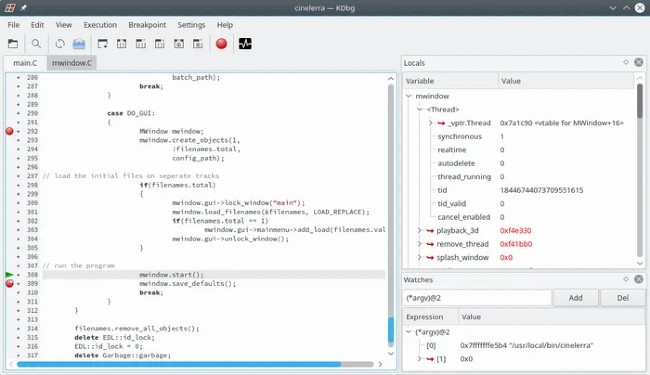 8 công cụ debugger Linux tốt nhất dành cho các kỹ sư phần mềm
8 công cụ debugger Linux tốt nhất dành cho các kỹ sư phần mềm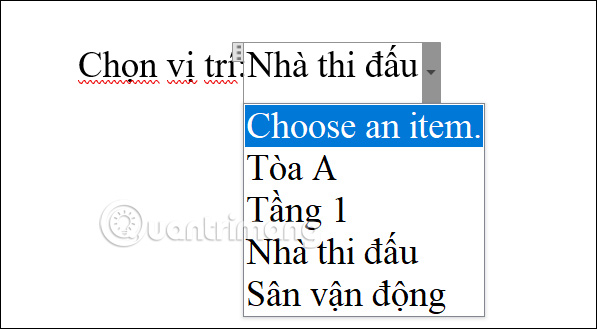 Hướng dẫn tạo drop list trong Word
Hướng dẫn tạo drop list trong Word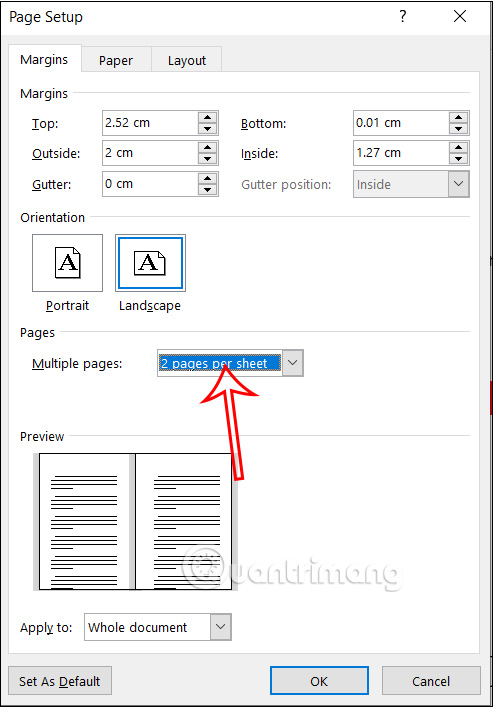 Hướng dẫn in khổ A5 trên giấy A4 trong Word
Hướng dẫn in khổ A5 trên giấy A4 trong Word Cách sửa lỗi "apt-get: command not found" trong Linux Terminal
Cách sửa lỗi "apt-get: command not found" trong Linux Terminal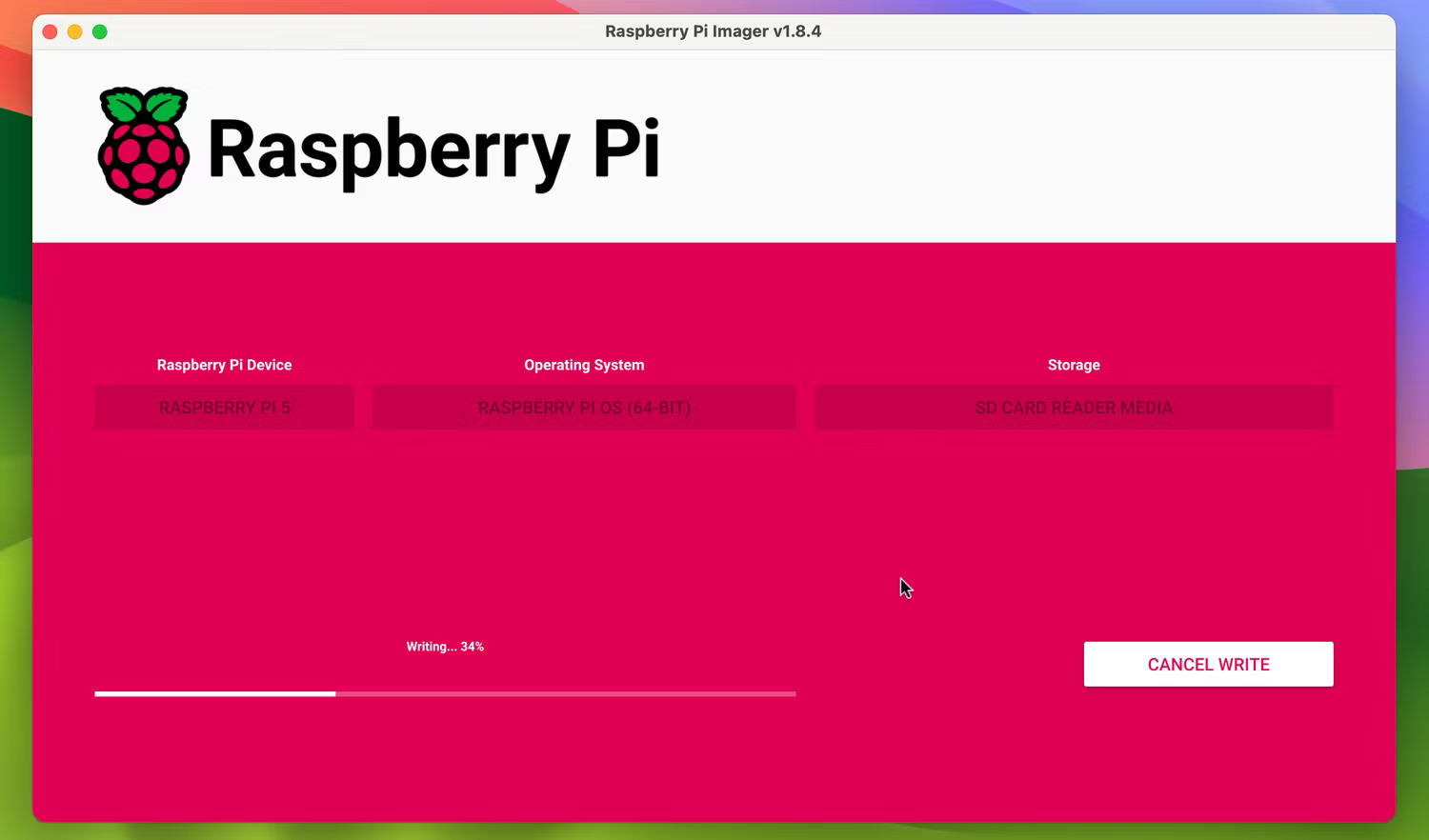 Cách sử dụng Raspberry Pi Imager để cài đặt Raspberry Pi OS
Cách sử dụng Raspberry Pi Imager để cài đặt Raspberry Pi OS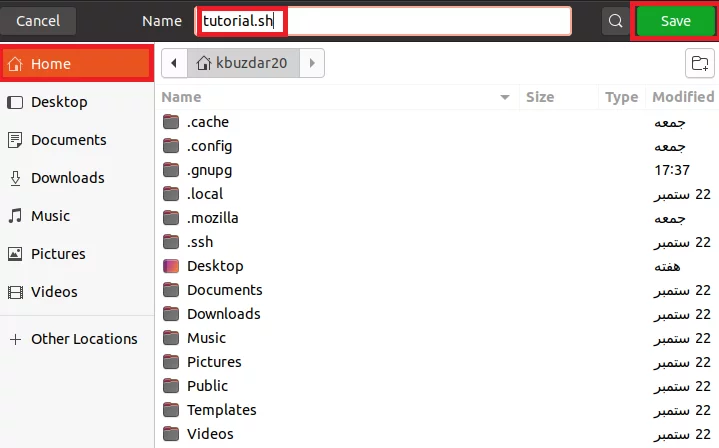 Cách tạo và chạy script shell trong Ubuntu 22.04
Cách tạo và chạy script shell trong Ubuntu 22.04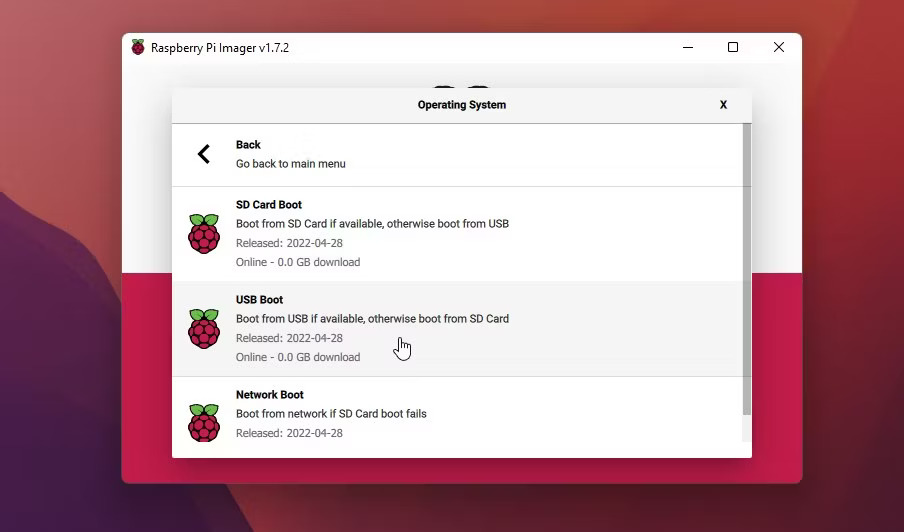 Cách boot Raspberry Pi từ ổ SSD
Cách boot Raspberry Pi từ ổ SSD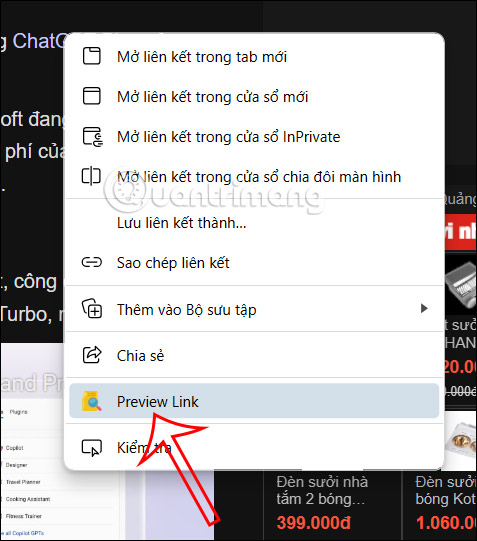 Cách xem trước nội dung link trên Microsoft Edge
Cách xem trước nội dung link trên Microsoft Edge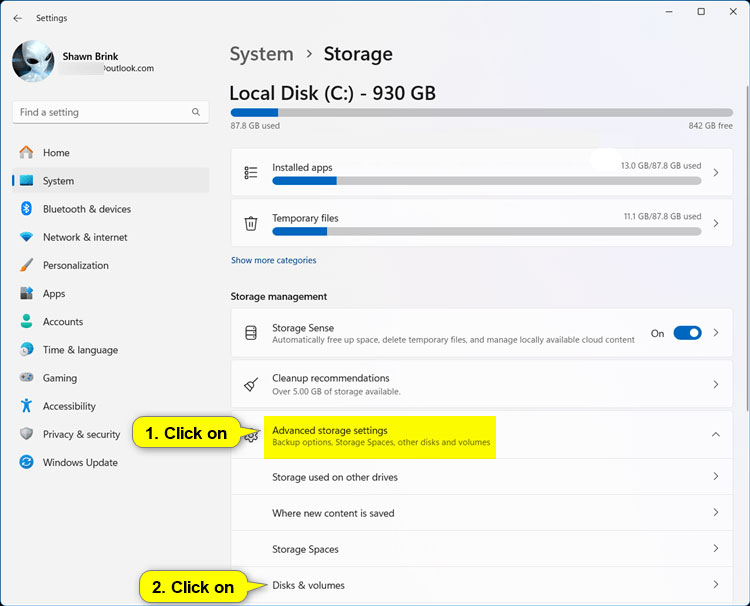 Cách tạo Dev Drive trên Windows 11
Cách tạo Dev Drive trên Windows 11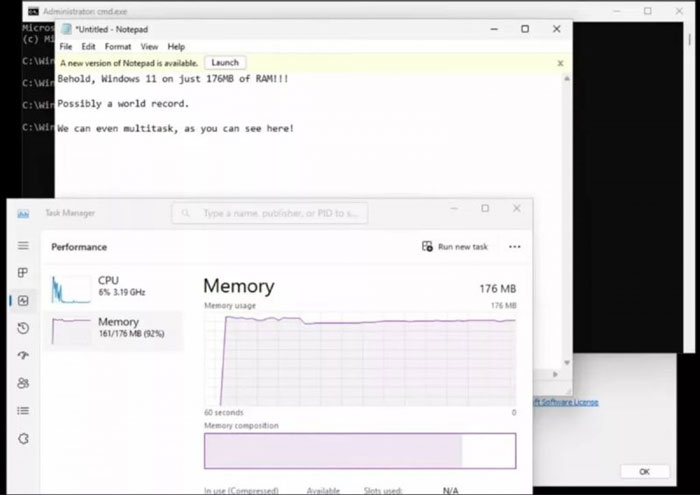 Bản Windows 11 'siêu rút gọn' có dung lượng chỉ hơn 100MB
Bản Windows 11 'siêu rút gọn' có dung lượng chỉ hơn 100MB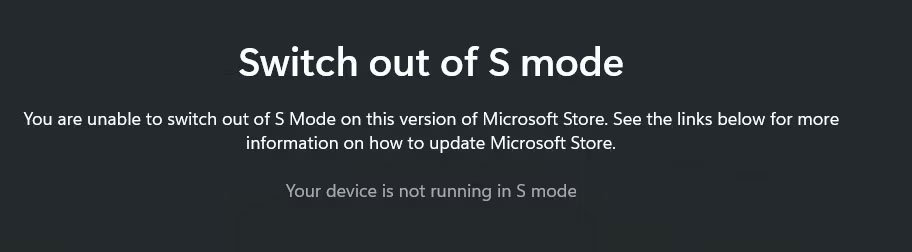 Windows 10 ở chế độ S Mode là gì?
Windows 10 ở chế độ S Mode là gì?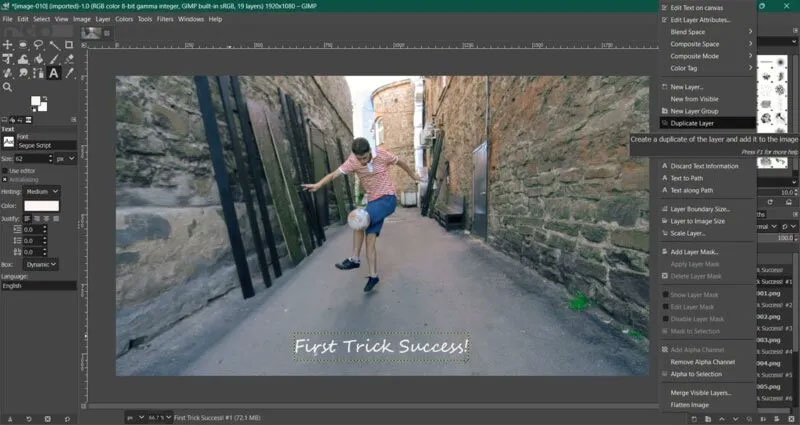 Cách tạo ảnh GIF từ video bằng VLC và GIMP
Cách tạo ảnh GIF từ video bằng VLC và GIMP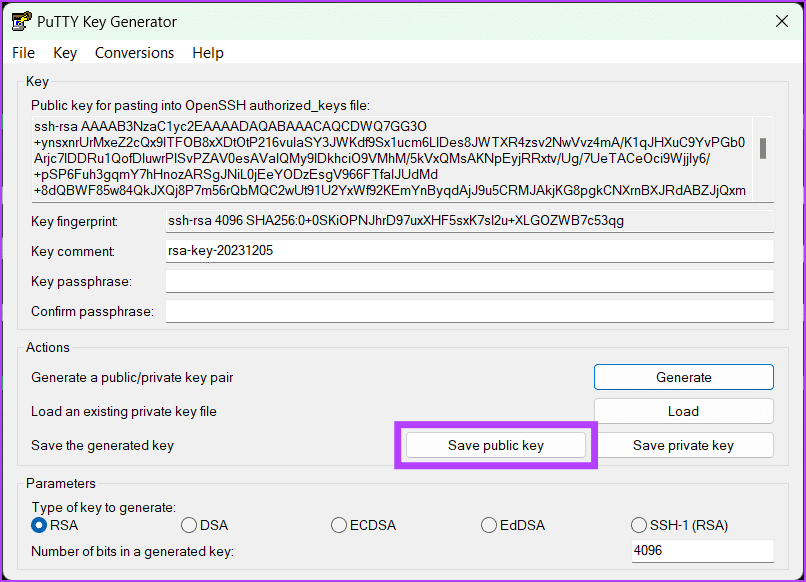 Cách tạo SSH key trên Windows
Cách tạo SSH key trên Windows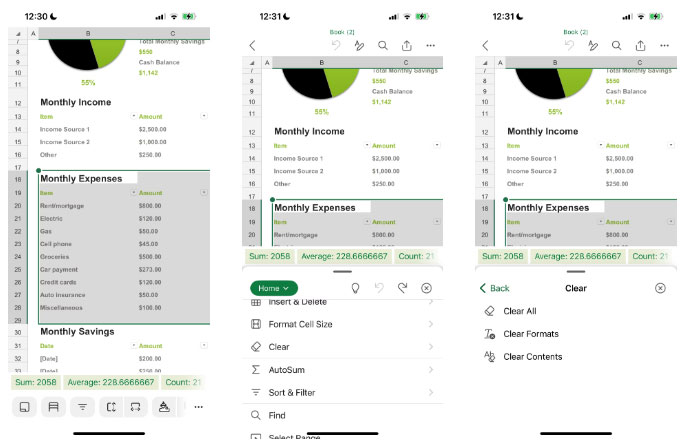 Cách xóa định dạng bảng trong Excel
Cách xóa định dạng bảng trong Excel Sức sống
Sức sống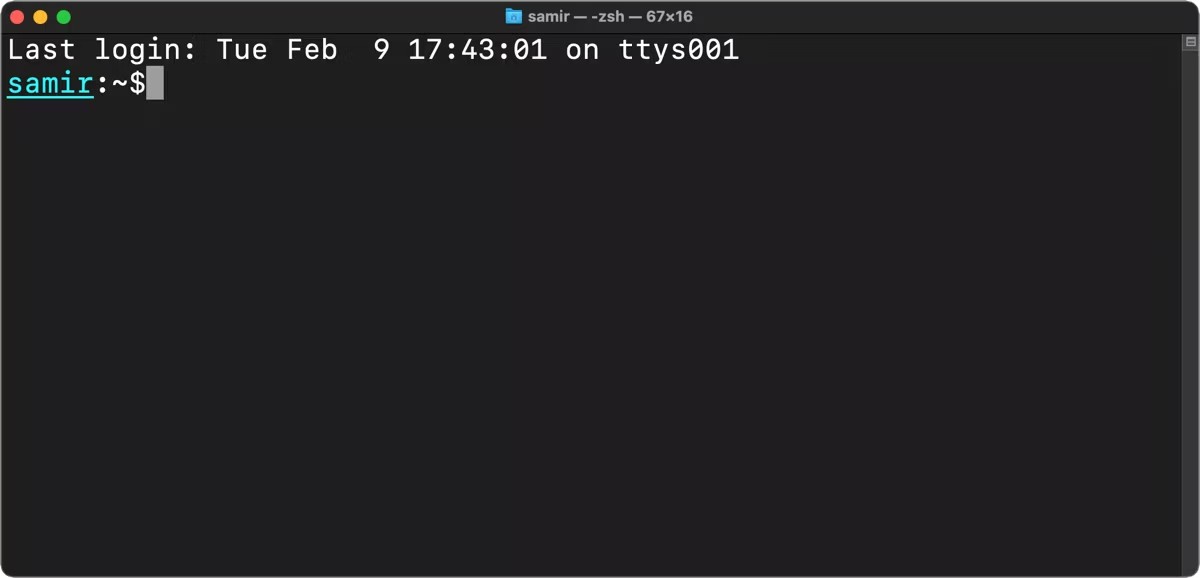 Cách tùy chỉnh zsh Prompt trong macOS Terminal
Cách tùy chỉnh zsh Prompt trong macOS Terminal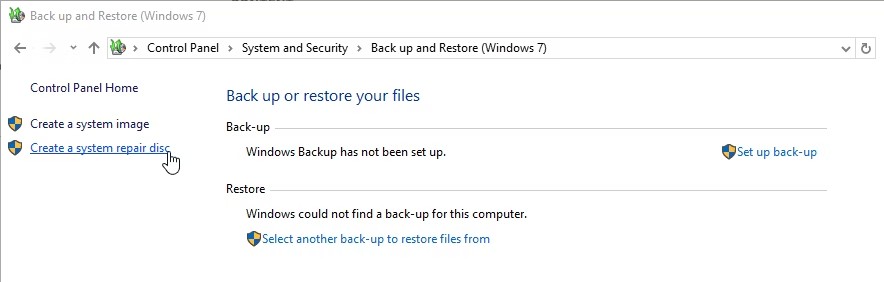 Cách vào Safe Mode Windows 10 khi khởi động
Cách vào Safe Mode Windows 10 khi khởi động 5 bo mạch chủ giá rẻ tốt nhất để chơi game
5 bo mạch chủ giá rẻ tốt nhất để chơi game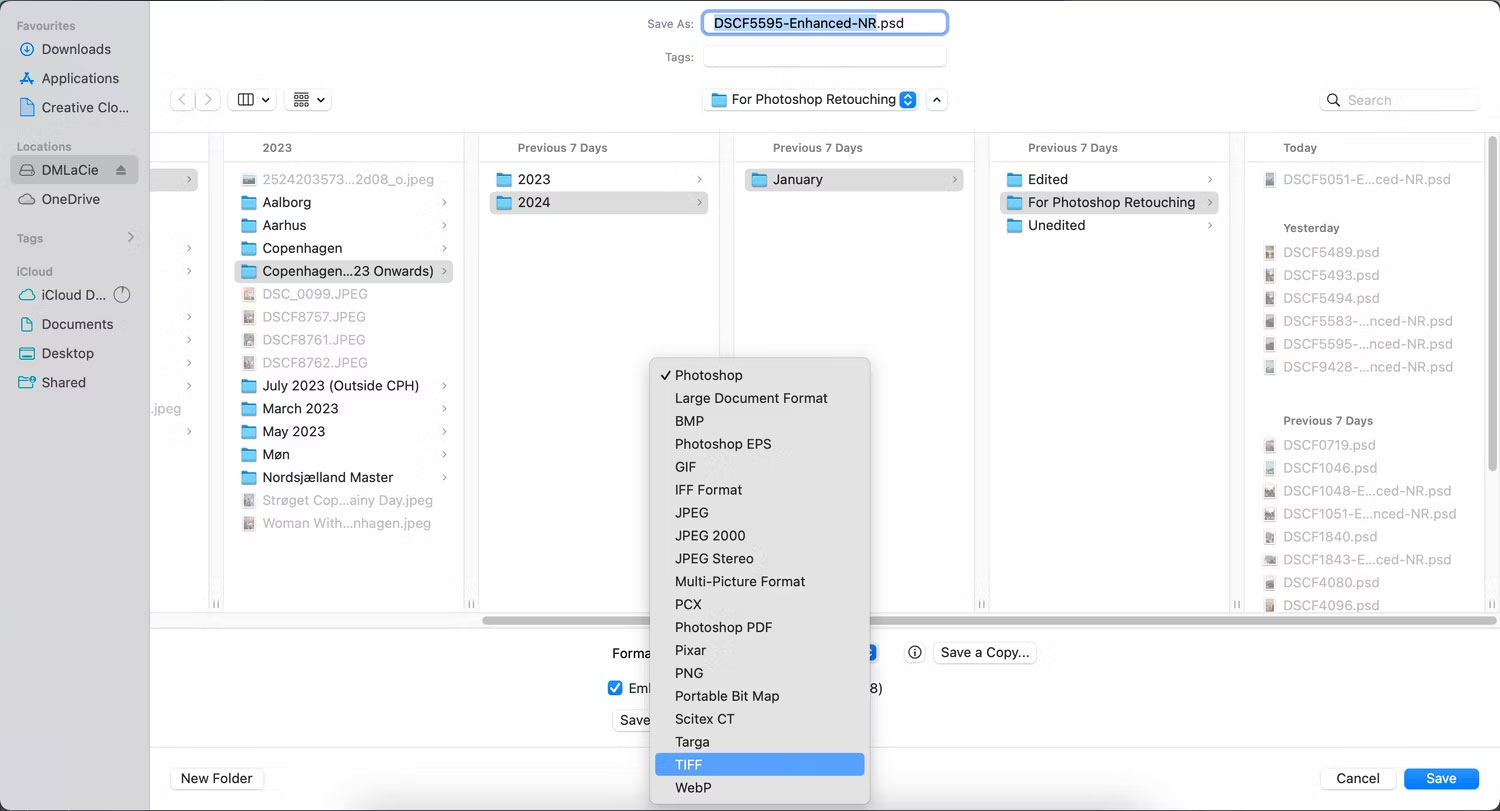 Cách lưu hình ảnh chất lượng cao trong Photoshop
Cách lưu hình ảnh chất lượng cao trong Photoshop Cap hay cho ngày cuối năm, stt hay cho ngày cuối năm, stt tạm biệt năm cũ
Cap hay cho ngày cuối năm, stt hay cho ngày cuối năm, stt tạm biệt năm cũ